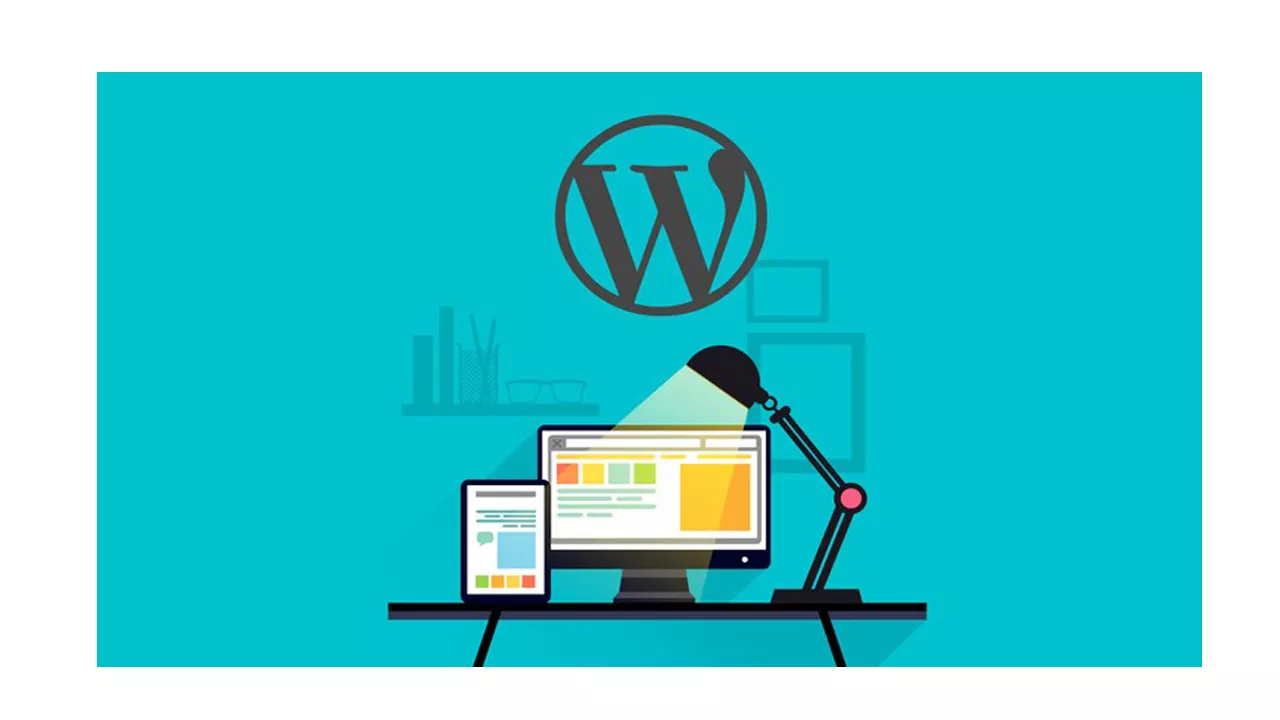
您的網站的設計應使其易於瀏覽。你知道為什麼?原因是因為根據《小型企業趨勢》(Small Business Trends)的統計,參與調查的網站訪問者中有94%的人表示他們更喜歡並期望網站簡單易用。
您也將希望有這麼多人喜歡使用您的網站。因此,您應該確保您的網站易於瀏覽,以避免跳出率更高。但是,您將如何做呢?簡而言之,您需要一個清晰,一致且簡單的多語言網站導航菜單。
導航菜單是您網站的訪問者首先要觀察的內容之一。雖然它是最早的手錶,但它也是遊客最長的觀察時間,平均觀察時間為6.44秒。
在此註意,應該適當承認導航欄或菜單對網站訪問者可能產生的積極影響。由於通常會說“第一印象會持續更長的時間”,因此擁有一個導航菜單以提供令人著迷的第一印象非常重要,這將鼓勵遊客快速著陸。當您知道自己的網站是多語言的時,您甚至會發現這更有用,因為並非所有客戶都喜歡或選擇相同的產品。有些人可能會喜歡,其他人可能會喜歡。因此,您的菜單或導航欄應該反映了這一點。
儘管從解釋中您可能會說這是一件容易完成的任務,但有時要比說或考慮它時要困難得多。
在路上,您可能會遇到一些障礙是,您選擇的 WordPress 主題可能不支援自訂導航選單,單字的長度因語言而異,從而影響您的網站設計和佈局,並且選單欄上的專案應與您的 URL 匹配(沒有正確工具的困難任務)
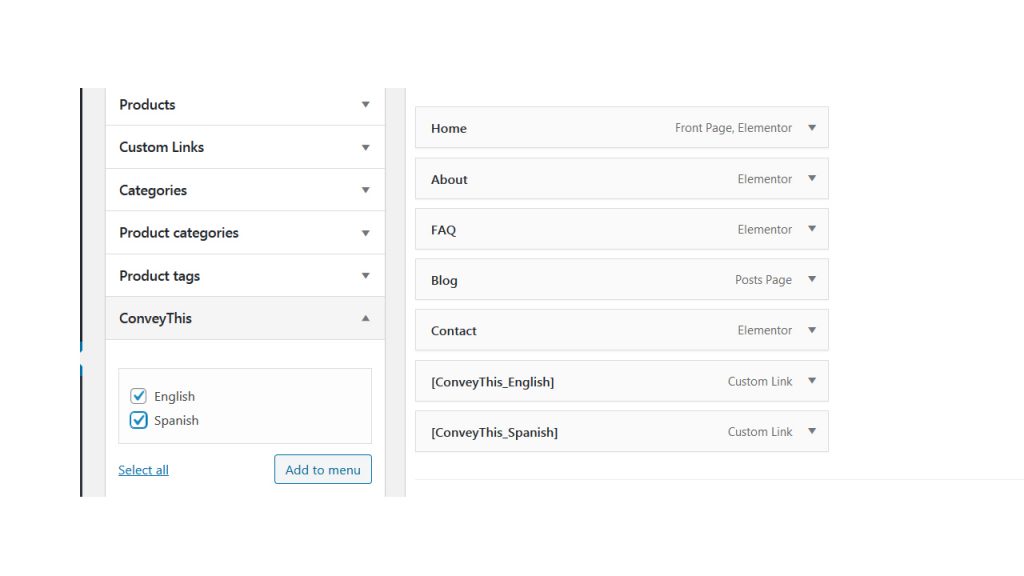
突出顯示的挑戰並不是您在處理網站導航菜單的過程中遇到的所有障礙。實際上,它們只是其中的少數。因此,選擇正確的網站翻譯軟件非常重要。在選擇翻譯應用程序和插件時,可以幫助您做出正確選擇的因素有:
- 它的安裝和配置必須簡單易行。
- 它應該能夠翻譯您網站的所有部分。
- 它不僅應該快速而且可靠。
- 它應該使您可以選擇人工翻譯和機器翻譯。
- 應該對SEO進行優化。
當您查看所有這些因素時,您可能會想知道某處是否有這樣的網站翻譯解決方案。是的,您將很高興知道那裡。現在,讓我們更詳細地探討該解決方案。
傳達這個:翻譯功能表的最簡單WordPress方法
在此標題之前,有人提到,有一個翻譯解決方案某處可以負責創建一個獨特的功能表WordPress轉換體驗的任務。解決辦法是ConveyThis這是一個方便,易於使用的外掛程式,可以説明你把您的網站變成一個多語言的網站。在使用此翻譯應用之前,您不需要學習程式設計、編碼或雇用 Web 開發人員。負責翻譯專案所需的所有內容都可在您的翻譯儀錶板中提供。
你可能想知道一些令人興奮的功能,ConveyThis。此清單雖然不是詳盡無遺的,但包含一些功能。功能包括:
- 有了ConveyThis您的多語言網站可以在幾分鐘內輕鬆啟動。
- ConveyThis是如此複雜,它可以通過利用著名的機器翻譯供應商自動檢測和翻譯您的網站內容。此類供應商的範例包括 Yandex 翻譯、谷歌翻譯、DeepL 和微軟翻譯。
- 借助ConveyThis,您可以輕鬆地調用可靠的語言翻譯人員,在儀錶板中與您一起完成專案。
- 您可以選擇90多種語言。
- 翻譯內容之後,還可以通過簡單的用戶界面在必要時和必要時進行必要的調整。
- 您有機會使用上下文編輯器。
- 您可以申請和與ConveyThis翻譯。
這些功能和許多其他功能正在等待您的探索。
其ConveyThis的不同是,它確保了最好的翻譯形式的品質,你可以期待。其翻譯不會使網站的任何部分無人看管。也就是說,它翻譯了所有的主要部分以及從屬部分,如產品標題、小部件和功能表。甚至可以提前設置您的翻譯,以便某些詞語(如品牌名稱)在整個翻譯過程中保持不變。設置到位后,要翻譯的內容將具有專業一致性。
使用「ConveyThis:如何翻譯功能表?
在使用"ConveyThis翻譯功能表之前,首先需要安裝ConveyThis。到"WordPress外掛程式目錄,在搜索欄ConveyThis輸入,安裝它,然後啟動它。
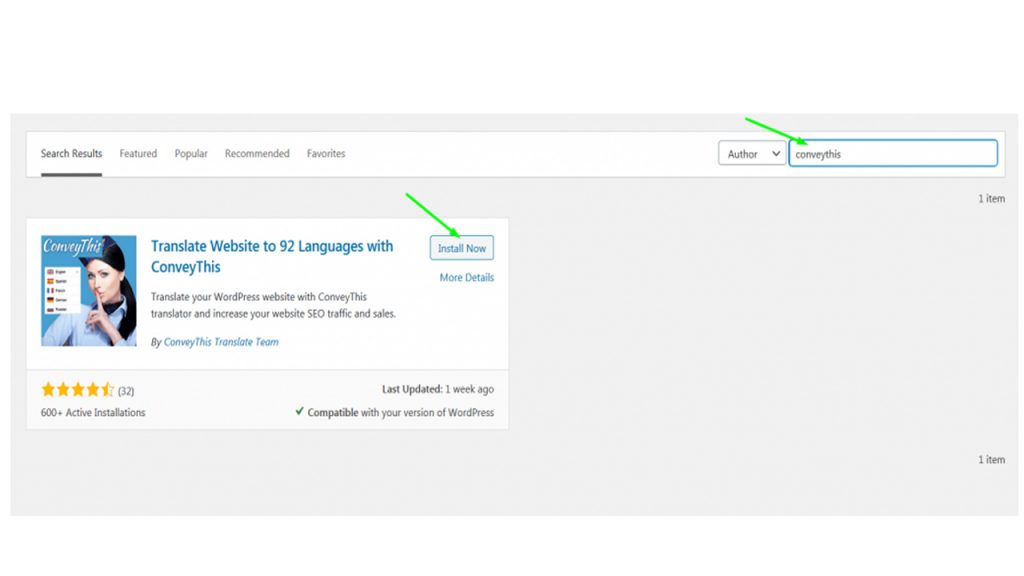
從那裡,您可以通過單擊儀錶板ConveyThis側欄ConveyThis的"WordPress", WordPress。
按下此後,系統會要求您提供 API 金鑰。此密鑰可以從您的Convey This面板。因此,您需要提前建立ConveyThis帳戶。
如果您只是註冊,ConveyThis會要求您提供詳細資訊,之後您可以開始使用免費計劃。選擇計劃後,您可以檢查您提供的電子郵件,以獲得用於驗證的連結。按一下此連結後,您的帳戶會通過將您重定向到您的ConveyThis啟動。在此儀表板上,您將能夠獲取 API 代碼。複製此代碼並切換回WordPress儀表板,您可以在其中找到要貼上該代碼的欄位。
從這裡,你必須讓ConveyThis網站的源語言和目標語言。選擇這些語言後,按下「儲存變更」。

然後,您將注意到一條彈出消息,通知您成功,宣佈您的網站現在已使用多種語言。如果您想查看您所採取的行動的效果,請按下"轉到我的頭版",並且是您的網站已翻譯。此外,您可以通過按一下「儀表板」選項卡對WordPress切換器按鈕進行ConveyThis修改。語言切換器按鈕是顯示在您網站上的按鈕,使網站訪問者能夠輕鬆地從一種語言切換到另一種語言。有一個選項供您預覽設定,以便您可視化按鈕在發佈之前顯示方式。
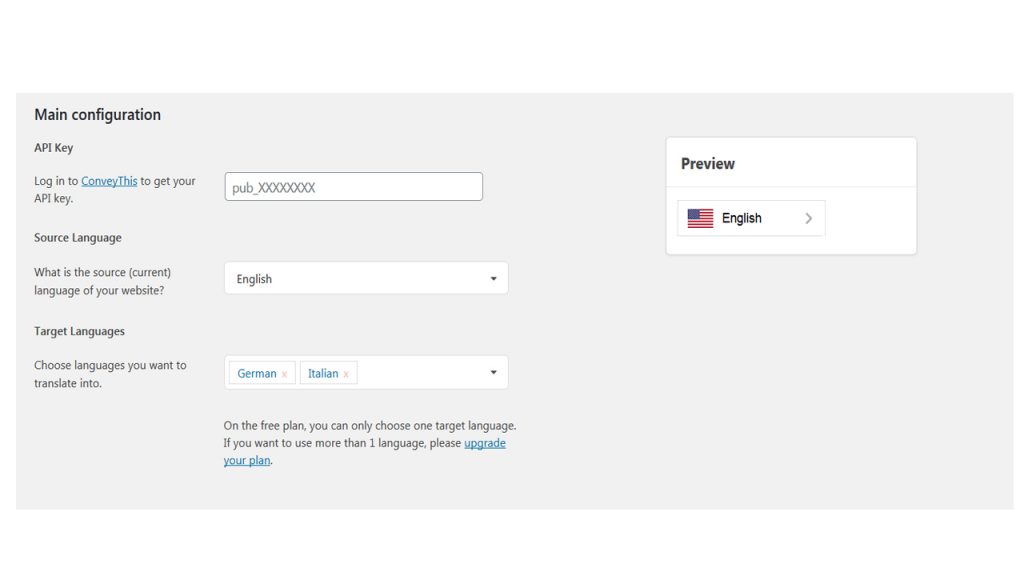
此按鈕不必位於特定位置。您始終可以為其選擇任何位置。您希望它以菜單項,短代碼,小部件的形式出現,或者將其作為HTML代碼的一部分放置。
還需要做其他的事情來翻譯我的功能表嗎?那麼,一旦你點擊保存更改按鈕,你設置。ConveyThis負責一切。包括日期、功能表、URL 等在內的所有內容都已翻譯。
是的就這麼簡單。
轉換菜單時應注意的事項
檢查新翻譯的網站時,嘗試一遍又一遍地查看菜單上的專案是否以相同的方式訂購了所有語言,因為您的網站要顯得專業,應該有高度的一致性。但是,如果一種語言的功能表上的專案與另一種語言中的專案不一致,請不要驚慌。您可以在文字編輯器的「ConveyThis和更正」。
您是否願意並準備翻譯您網站上的WordPress?如果你的答案是肯定的,那麼這篇文章必須讓你被告知處理此類任務的權利和最好的工具。該工具將不僅迎合功能表單獨,但整個您的網站。
看到,他們說是相信。與其對本文中所說的不採取行動而等待和居住,為什麼不開始使用"一切ConveyThis。您可以立即免費註冊,現在ConveyThis免費計畫,您可以免費翻譯您的網站2,500字或更少的單詞。

